I cookie sono delle piccole stringhe di testo inviate dai server di un sito a un browser che ne apra una pagina
per poi essere rimandati indietro dal client (browser) al server tutte
le volte che c'è un nuovo accesso alla stessa pagina web.
A parte questioni di privacy che non mi competono in questo contesto, si tratta di un sistema estremamente pratico per accedere a account senza bisogno di digitare username e password tutte le volte.
Pensate a Facebook. Basta cliccare sul collegamento che avrete certamente messo nei preferiti per accedere al vostro profilo o alla vostra timeline. Questo vale anche per tutti i servizi Google associati al vostro account GMail.
L'eliminazione di tutti i cookie del browser è una operazione molto semplice che però ha come controindicazione la necessità di effettuare nuovamente l'accesso a tutti i siti di cui il browser aveva memorizzato i cookie.
Per cancellare i cookie su Chrome si va in alto a destra sulla icona dei settaggi quindi su Strumenti > Cancella dati navigazione e si mette la spunta su Elimina cookie e altri dati di siti e plugin.
Se si usa Firefox occorre cliccare su Strumenti > Cancella la cronologia recente e in Dettagli mettere la spunta anche a Cookie.

COME CANCELLARE UN COOKIE CON CHROME.
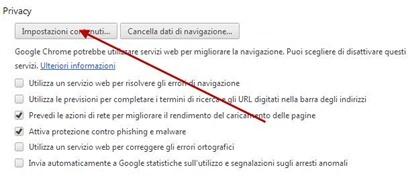
Nella finestra popup che si andrà a aprire dovremo andare su Cookie > Tutti i cookie e i dati dei siti …

Si aprirà una nuova finestra popup con tutti i cookie memorizzati nel browser

Per cercare un determinato cookie basta iniziare a digitare il nome del sito. Dopo avere visualizzato i vari cookie possiamo cliccare sulla crocetta sulla destra per eliminare il singolo cookie o andare su Rimuovi tutto per cancellare tutti i cookie visualizzati nella pagina.
COME ELIMINARE UNO O PIU' COOKIE CON FIREFOX.
Si va su Strumenti > Opzioni > Privacy > Rimuovere i singoli cookie

Anche in questo caso si visualizzeranno tutti i cookie presenti sul browser suddivisi in cartelle

Dopo averlo selezionato possiamo andare su Rimuovi cookie. Si può anche fare una ricerca digitando in alto il nome del sito di cui si vogliono eliminare i cookie.
COME CANCELLARE COOKIE SPECIFICI CON INTERNET EXPLORER.

A parte questioni di privacy che non mi competono in questo contesto, si tratta di un sistema estremamente pratico per accedere a account senza bisogno di digitare username e password tutte le volte.
Pensate a Facebook. Basta cliccare sul collegamento che avrete certamente messo nei preferiti per accedere al vostro profilo o alla vostra timeline. Questo vale anche per tutti i servizi Google associati al vostro account GMail.
L'eliminazione di tutti i cookie del browser è una operazione molto semplice che però ha come controindicazione la necessità di effettuare nuovamente l'accesso a tutti i siti di cui il browser aveva memorizzato i cookie.
Per cancellare i cookie su Chrome si va in alto a destra sulla icona dei settaggi quindi su Strumenti > Cancella dati navigazione e si mette la spunta su Elimina cookie e altri dati di siti e plugin.
Se si usa Firefox occorre cliccare su Strumenti > Cancella la cronologia recente e in Dettagli mettere la spunta anche a Cookie.

Invece su Internet Explorer bisogna andare
su Strumenti > Elimina cronologia esplorazioni e mettere la
spunta anche su Cookie. Come detto però l'eliminazione dei
cookie è un'arma a doppio taglio. Vediamo come fare una cancellazione
selettiva dei cookie nei vari browser. L'obiettivo è quello di
eliminare un singolo cookie o tutti i cookie che sono stati inseriti nel nostro
browser da un determinato sito. Per esempio nel momento stesso in cui
voi visitate questo blog ne riceverete i relativi cookie. La
procedura è abbastanza diversa a seconda dei browser utilizzati.
Se usiamo Chrome andiamo su
Impostazioni e alla fine della pagina che si apre clicchiamo su
Mostra impostazioni avanzate. Tra le altre opzioni visualizzate
sceglieremo Privacy > Impostazioni Contenuti
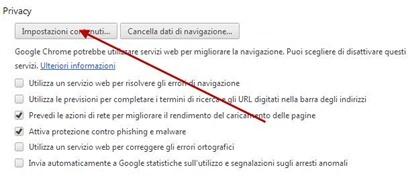
Nella finestra popup che si andrà a aprire dovremo andare su Cookie > Tutti i cookie e i dati dei siti …

Si aprirà una nuova finestra popup con tutti i cookie memorizzati nel browser

Per cercare un determinato cookie basta iniziare a digitare il nome del sito. Dopo avere visualizzato i vari cookie possiamo cliccare sulla crocetta sulla destra per eliminare il singolo cookie o andare su Rimuovi tutto per cancellare tutti i cookie visualizzati nella pagina.
COME ELIMINARE UNO O PIU' COOKIE CON FIREFOX.
Si va su Strumenti > Opzioni > Privacy > Rimuovere i singoli cookie

Anche in questo caso si visualizzeranno tutti i cookie presenti sul browser suddivisi in cartelle

Dopo averlo selezionato possiamo andare su Rimuovi cookie. Si può anche fare una ricerca digitando in alto il nome del sito di cui si vogliono eliminare i cookie.
COME CANCELLARE COOKIE SPECIFICI CON INTERNET EXPLORER.
Il metodo più semplice è quello di andare sul sito di
cui vogliamo cancellare i cookie. Cliccare su F12
oppure andare su Strumenti > Strumenti di sviluppo. Si
aprirà una finestra nella parte bassa della pagina. Bisogna
scegliere Cache > Elimina cookie per dominio

E' superfluo aggiungere che in tutti e tre i browser
i cookie cancellati saranno nuovamente memorizzati quando ritorneremo nel sito
in oggetto.
Se
ti è piaciuto l'articolo , iscriviti al feed cliccando sull'immagine
sottostante per tenerti sempre aggiornato sui nuovi contenuti del blog:



Commenti
Posta un commento